Heim >Datenbank >MySQL-Tutorial >So setzen Sie das anfängliche Passwort in Mysql8.0 und höher zurück
So setzen Sie das anfängliche Passwort in Mysql8.0 und höher zurück
- 醉折花枝作酒筹nach vorne
- 2021-06-01 09:24:384525Durchsuche
In diesem Artikel erfahren Sie, wie Sie das ursprüngliche Passwort für Mysql8.0 und höher zurücksetzen. Es hat einen gewissen Referenzwert. Freunde in Not können sich darauf beziehen. Ich hoffe, es wird für alle hilfreich sein.

Die meisten Methoden im Internet bestehen darin, das MySQL-Passwort zu überspringen, um eine Verbindung zur Datenbank herzustellen, und das Passwort durch Hinzufügen von –skip-grant-tables in My.ini oder My_default.ini zu ändern.
Ich habe fast drei Stunden damit verbracht, Online-Methoden zu verwenden, in der Hoffnung, mit diesen Methoden das Datenbank-Anmeldekennwort zu überspringen und das Anfangskennwort zu ändern. Das war eine völlige Verschwendung von drei Stunden meiner Zeit.
Nach einer Zeit des Erkundens habe ich endlich eine praktikable Methode gefunden.
Die folgenden Befehlszeilencodes werden alle im Administratormodus ausgeführt
Verzeichnis der Befehlszeilen-Exe-Datei: C:WindowsSystem32cmd.exe -> Rechtsklick -> Schließen Sie den MySQL-Dienst.
Stellen Sie zunächst sicher, dass Sie den MySQL-Dienst geschlossen haben Verzeichnis Geben Siecd c:\web\mysql-8.0.16\bin(此处输入自己的Mysql安装地址) net stop mysqleinNach Eingabe dieser Codezeile haben wir die Anmeldung mit dem MySQL-Passwort erfolgreich übersprungen
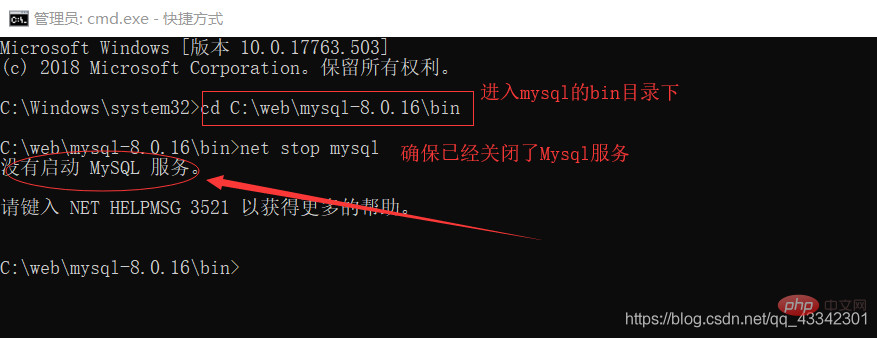
net start mysql öffnen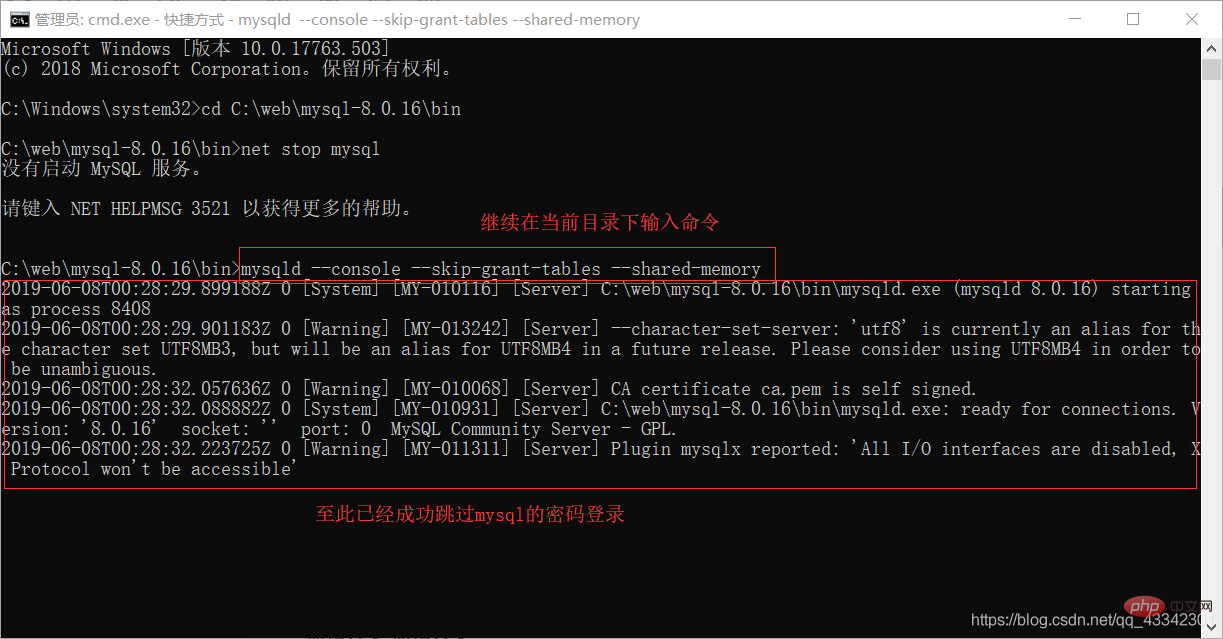 Geben Sie den folgenden Code in die Befehlszeile ein
Geben Sie den folgenden Code in die Befehlszeile ein
mysqld --console --skip-grant-tables --shared-memory
Dies Es erscheint eine Meldung, in der Sie aufgefordert werden, Ihr Passwort einzugeben. Drücken Sie einfach die Eingabetaste und Sie können erfolgreich eine Verbindung zu Mysql herstellen. 2.png" alt="Anmeldedatenbank"/>
Schritt 4: Anmeldepasswort auf leer setzen
Geben Sie den Code ein und setzen Sie das Passwort auf leer (das Passwort kann zu diesem Zeitpunkt nicht direkt geändert werden, es muss auf gesetzt werden zuerst leer, sonst wird ein Fehler gemeldet)
Geben Sie net start mysql打开mysql服务
在命令行中输入以下代码
cd c:\web\mysql-8.0.16\bin(此处输入自己电脑上的安装目录) mysql -u root -p
此时会显示让你输入密码,直接回车,就可以成功连接Mysql
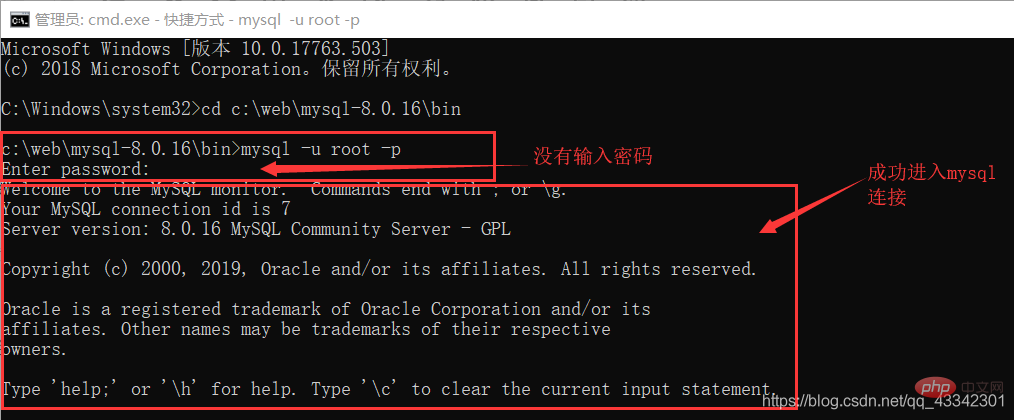
第四步:将登陆密码设置为空
输入代码,将密码设置为空(此时还不能直接修改密码,必须先设置为空,否则会报错)
输入
use mysql; (使用mysql数据表) update user set authentication_string='' where user='root';(So setzen Sie das anfängliche Passwort in Mysql8.0 und höher zurück) quit; (然后退出Mysql)
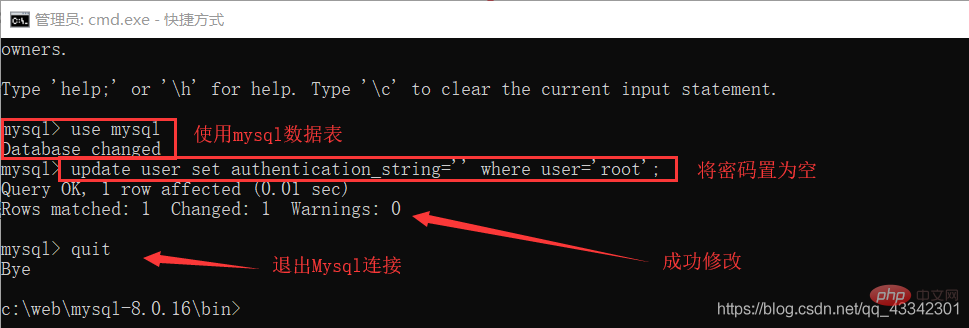
第五步:更改自己的登陆密码
这里分为两个部分
1.关闭第一个cmd窗口(一定要关闭!)
2.在第二个窗口中输入代码
net stop mysql(关闭mysql服务,虽然会显示没有开启服务,但是以防万一)
net start mysql(再打开mysql服务)
(这里不要嫌麻烦,如果上一个mysql服务没关闭,我们依旧是无密码登陆)
cd C:webmysql-8.0.16bin
mysql -u root -p
(此处会显示输入密码,直接回车就好了,第四步我们已经将他置为空了)
ALTER USER 'root'@'localhost' IDENTIFIED BY '新密码';(更改密码)
quit(退出mysql) mysql -u root -p (输入新密码,再次登录) 成功~~~ein Passwort auf leer setzen"/>
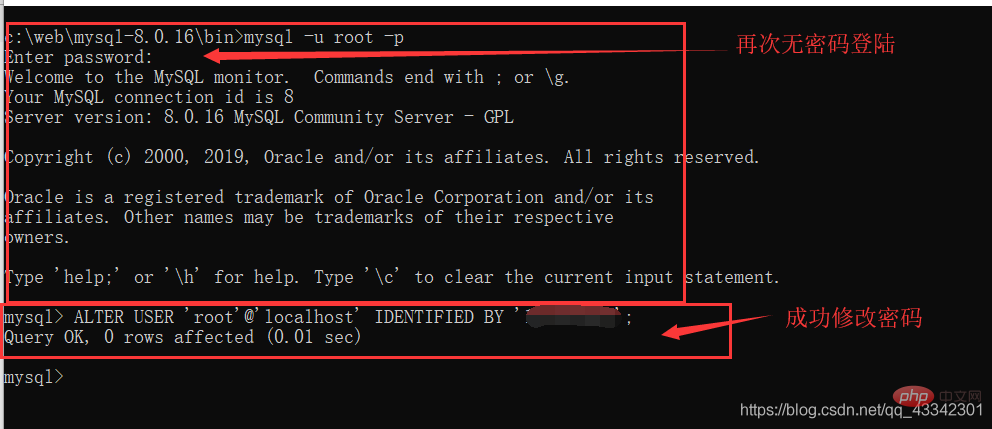 Fünf Schritte: Ändern Sie Ihr Login-Passwort
Fünf Schritte: Ändern Sie Ihr Login-Passwort
Dies ist in zwei Teile unterteilt
1. Schließen Sie das erste cmd-Fenster (unbedingt schließen!)
2. Geben Sie im zweiten Fenster den Code
net stop mysql ein (schalten Sie den MySQL-Dienst aus, obwohl angezeigt wird, dass der Dienst nicht aktiviert ist, aber nur für den Fall) net start mysql (dann den MySQL-Dienst einschalten) code>
mysql -u root -p 🎜🎜(Das Passwort wird hier angezeigt, drücken Sie einfach die Eingabetaste. Wir haben es im leer gelassen vierter Schritt)🎜🎜 ALTER USER 'root'@'localhost' IDENTIFIED BY 'Neues Passwort' (Passwort ändern)🎜🎜🎜🎜🎜Der letzte Schritt: Überprüfen Sie, ob das Passwort erfolgreich geändert wurde🎜 rrreee🎜Verwandte Empfehlungen: „🎜MySQL-Tutorial🎜“🎜Das obige ist der detaillierte Inhalt vonSo setzen Sie das anfängliche Passwort in Mysql8.0 und höher zurück. Für weitere Informationen folgen Sie bitte anderen verwandten Artikeln auf der PHP chinesischen Website!
In Verbindung stehende Artikel
Mehr sehen- Was ist der Unterschied zwischen om.mysql.jdbc.Driver und com.mysql.cj.jdbc.Driver?
- Was soll ich tun, wenn ein 1251-Fehler auftritt, wenn Navicat eine Verbindung zu Mysql8.0.11 herstellt?
- So aktualisieren Sie die MySQL-Version im wdCP-Panel auf 5.6
- Was soll ich tun, wenn ich bei der Eingabe von „net start mysql' in cmd eine Fehlermeldung erhalte?
- Wie verwende ich PHP MySQL für die Datenverbindung?

